안드로이드 엣지 브라우저 확장프로그램 지원한다.
안드로이드 스마트폰에서 크롬 브라우저를 사용을 하신다면 아직 안드로이드용 크롬 웹 브라우저는 확장 프로그램을 지원 하지 않는다는 사실을 아실겁니다. 많은 사용자들이 구글에 요청을 했지만, 아직까지 구글은 안드로이드용 크롬 웹 브라우저에 확장프로그램 기능을 추가할 생각이 없는거 같습니다. 그런데 MS 에서 바로 안드로이드용 엣지 웹 브라우저에 확장 프로그램 기능을 추가를 했다고 하네요.
이번 글에서는 최근 안드로이드용 엣지 브라우저에 확장프로그램 기능이 추가 되었다는 소식과 실제로 사용하는 방법에 대해서 알아 보도록 하겠습니다.
아직까지는 Canary 버전에만 있는 확장 프로그램 기능
다만, 아직까지 엣지 안드로이드 버전에서도 Canary 버전에서만 확장 프로그램 기능을 사용할수 있다고 합니다. 그래서 확장 프로그램 기능을 사용을 하고 싶으시다면 엣지 브라우저 Canary 버전을 설치를 하셔야 하는데요. 관심이 있으신 분들은 설치를 해보시면 좋을거 같습니다.
설치가 되었다면 아래와 같은 방식으로 확장프로그램을 사용해 볼수 있습니다. Canary 버전에서도 아직 Flags 를 통한 기능 Enable 이후에 사용이 가능하네요.
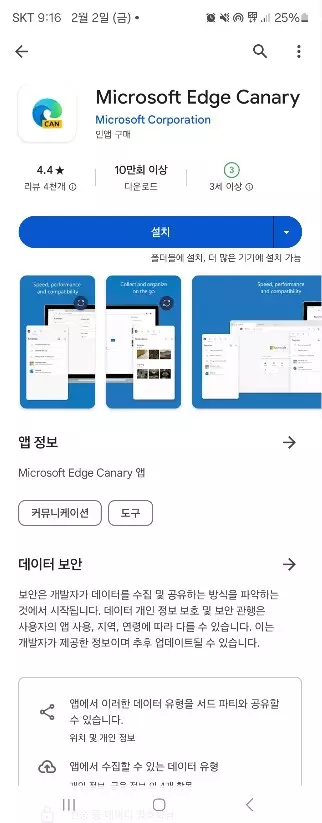
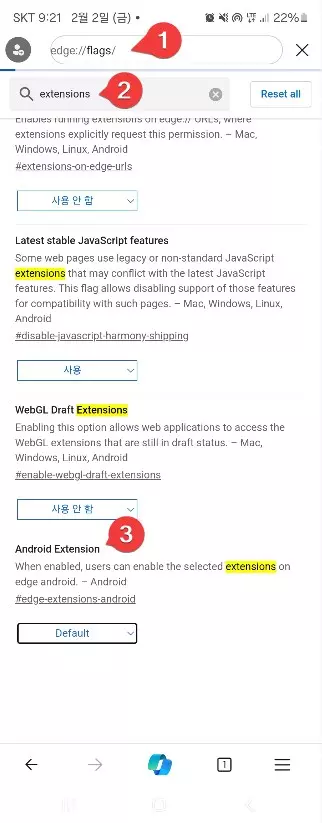
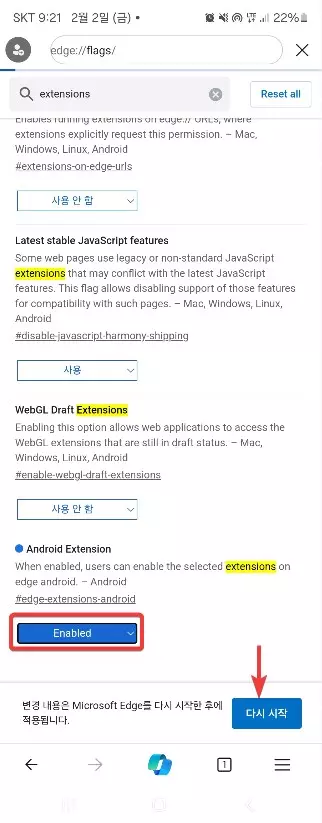
- 안드로이드 플레이스토어에서 엣지 Canary 버전을 검색해 설치를 합니다.
- Canary 버전을 설치 하셨다면 실행을 하신후에 주소 입력창에 "edge://flags" 를 입력을 해서 플래그 설정 페이지로 이동을 합니다.
- 플래그 설정 페이지에서 플래그 이름 검색을 하시는데 Extension 혹은 Android Extention 으로 검색을 합니다.
- 검색된 플래그 이름중에서 "Android Extention" 을 찾아서 Default 에서 Enabled 로 변경을 한후에 엣지 브라우저를 다시 시작 합니다.
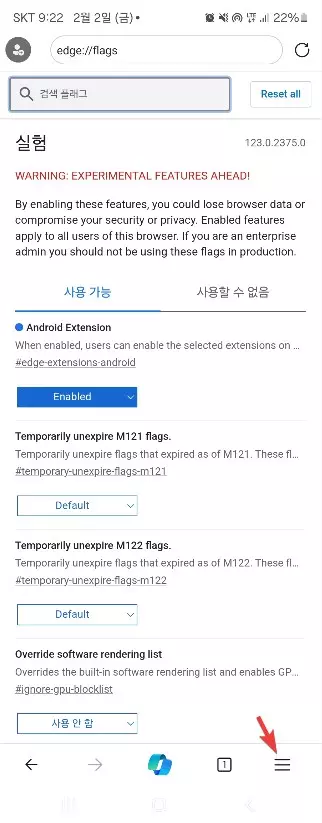
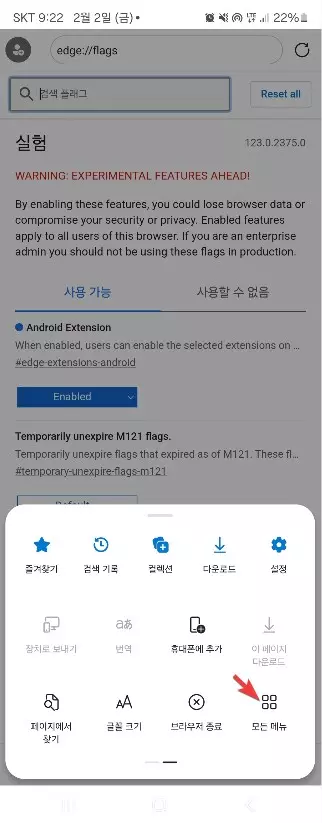
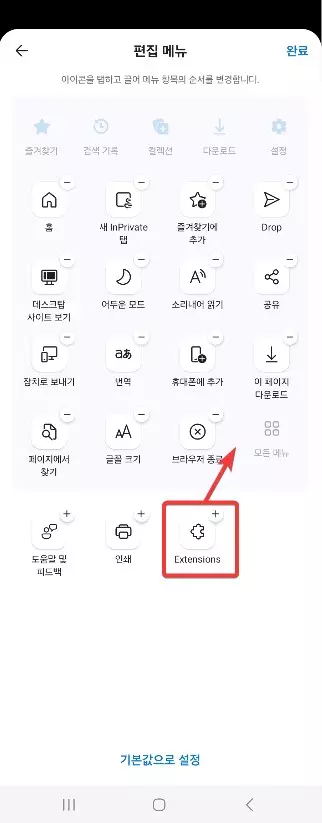
- 다시 시작된 엣지 웹 브라우저의 하단 우측에 있는 햄버거 메뉴 버튼을 눌러 줍니다.
- 메뉴가 나오면 여기에서 모든 메뉴를 찾아서 눌러 줍니다.
- 모든 메뉴들을 눌러 주시면 메뉴 편집이 가능한데 아직 추가되지 않은 메뉴들중에서 Extensions 라는 메뉴가 있는게 보입니다. 이 메뉴를 상단으로 끌어다가 추가를 해줍니다. 만약에 메뉴가 꽉 차서 추가가 안된다면 기존 메뉴들중에서 사용 안하는 메뉴를 하네 제거 해줍니다.
여기까지 해주셨다면 이제 햄버거 메뉴를 눌러 주시면 거기에 Extensions 메뉴가 있는걸 볼수가 있습니다. 이 메뉴를 눌러 보시면 아래와 같이 확장 프로그램을 사용할수가 있습니다.
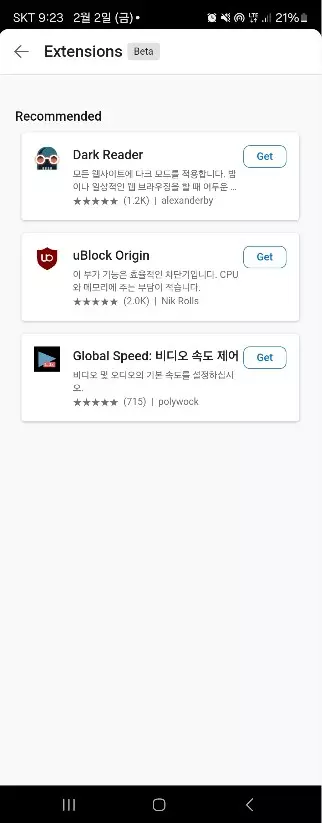
다만 아쉬운 점은 현재 사용가능한 확장 프로그램의 종류가 3가지 뿐이라는건데요. 여기에는 Dark Reader 라는 웹 사이트 다크 모드 적용 확장 프로그램과, Ublock Origin 이라는 광고 차단기, Global Speed 라는 비디오 속도제어 확장 프로그램이 포함이 되어 있습니다.
이후에 Flags 에서 설정하는 방식이나 Canary 버전이 아닌 공식 버전에 기능이 제공이 되기 시작한후에는 조금더 다양한 확장 프로그램이 제공이 되지 않을까 하고 생각이 됩니다. 지금은 3가지 뿐이지만 그래도 광고 차단 확장 프로그램은 사용해볼만 하지 않을까 생각이 되네요.
이상으로 이번 글에서는 안드로이드용 엣지 웹 브라우저에서 지원이 되기 시작한 확장 프로그램 기능에 대해서 알아 보았습니다. 관련 내용이 궁굼 하셨던 분들에게 참고가 되셨길 바라면서 이만 포스팅 마치도록 할께요. 오늘도 포스팅을 보아 주셔서 감사합니다. 도움이 되셨다면 하단에 구독 & 공감 많이 부탁 드립니다.